مزامنة جهات الاتصال مع gmail
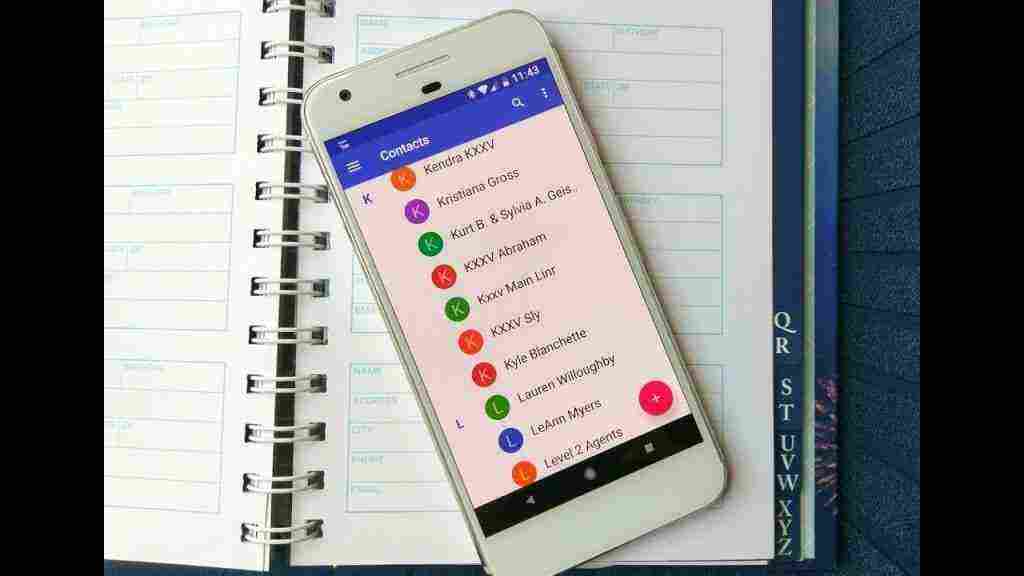
مزامنة جهات الاتصال مع gmail
من خلال موقعنا الإلكتروني ، يُعرض عليك مزامنة جهات الاتصال مع Gmail ، لأن العديد من مستخدمي الهواتف الذكية يرغبون في الحصول على نسخة أخرى من جهات الاتصال الخاصة بهم ، بحيث تكون متاحة لهم في حالة فقد الهاتف أو تلفه أو سرقته. كن آمنًا و
كانت الطريقة التقليدية هي حفظ هذه البيانات في بطاقة SIM أو بطاقة ذاكرة ، لكنها لم تكن مثالية لهم ، لذا ابتكرت Google خدمة جديدة للهواتف الذكية مثل Android و iPhone ، وهي حفظ جهات الاتصال من خلال حساب Google gmail. هناك مزامنة . ، وبالتالي القدرة على استعادة أي نسخة عبر هاتفك.
مزامنة جهات الاتصال مع gmail
يمكنك تنفيذ هذه الخدمة ، وهي مزامنة جهات الاتصال مع Gmail ، عن طريق ربط نظام هاتف Android بحساب Google الخاص بك ، ولتسهيل الأمر عليك ، عليك اتباع الخطوات التالية:
- أدخل قائمة تطبيقات الهاتف بالضغط على أيقونة المربع.
- ثم انقر على أيقونة “الإعدادات”.
- بالنسبة للحسابات والنسخ الاحتياطي ، انظر في قائمة الإعدادات ، ثم اختر الحسابات.
- إذا ظهر بريدك الإلكتروني ، فانتقل إلى خطوات المزامنة.
- من القائمة المنسدلة ، حدد إضافة حساب ، ثم انقر فوق Google
- تحتاج إلى الاشتراك في حسابات Gmail عن طريق إدخال البريد الإلكتروني وكلمة المرور.
- هنا ، انقر فوق كلمة موافق ، وهي موافقتك على سياسة الخصوصية وشروط الاستخدام.
- أخيرًا ، يكون هاتفك جاهزًا لمزامنة جهات الاتصال مع Gmail.
يمكن الحصول على مزيد من المعلومات من: استعادة جهات الاتصال المحذوفة من Android
نوصي أيضًا بما يلي: قم بتسجيل الدخول إلى حساب Gmail الخاص بك بالتفصيل على هاتفك وجهاز الكمبيوتر
مزامنة جهات اتصال iphone
تتم مزامنة جهات اتصال iPhone من خلال برنامج iCloud ، لأنه قادر على الاحتفاظ ببيانات الاتصال ، سواء على هاتف iPhone أو iPad أو iPod touch أو حتى على جهاز الكمبيوتر ، من خلال الخطوات التالية بسهولة ويسر من:
- انتقل مباشرة إلى الإعدادات ثم انتقل إلى رمز الاسم الخاص بك ثم انتقل إلى iCloud
- تنشيط جهة الاتصال.
- سيُطلب منك تحديد طلب (دمج أو إلغاء) ، اضغط على دمج.
- بعد ذلك ، سيتم تحميل جميع البيانات المخزنة في جهات الاتصال على iCloud
مزامنة جهات الاتصال على mac
- من شريط القائمة أعلى جهازك اللوحي.
- اختر قائمة APPLE ، ثم اضغط على معرف Apple الخاص بك
- إذا كنت تستخدم إصدارًا أقدم أو macOS Mojave ، فلن تحتاج إلى النقر فوق معرف Apple الخاص بك
- اضغط على iCloud ثم اختر جهات الاتصال ، ثم سيتم تحميل جميع معلومات جهات الاتصال الخاصة بك على iCloud.
يمكن العثور على مزيد من التفاصيل على: التحقق من حساب Gmail برقم الهاتف خطوة بخطوة على طريقة التحقق من الهاتف أو الكمبيوتر بدون رقم الهاتف
استيراد جهات الاتصال من gmail إلى iphone
بعد ظهور التكنولوجيا وتطور أجهزة الهاتف المحمول ، أصبح نقل جهات الاتصال أو مزامنتها من أسهل الأشياء التي يمكن القيام بها في الوقت الحاضر.
من الممكن أيضًا نقل جهات الاتصال من هاتف iPhone إلى حساب Gmail الخاص بك في خطوات بسيطة للغاية ، وهي كالتالي:
- أول شيء عليك القيام به هو نقل جهات الاتصال ونسخ حساب iCloud احتياطيًا إلى الكمبيوتر حتى يمكن استعادتها لاحقًا.
- نحتاج أولاً إلى تشغيل خدمة iCloud
- انقر فوق iCloud لتنشيط الخدمة عن طريق كتابة عنوان معرف Apple ثم كلمة المرور.
- بعد تسجيل الدخول ، تأكد من تمكين جهات الاتصال عبر جهات الاتصال
- تحتاج إلى النقر فوق رمز “الإعدادات” على الهاتف المحمول.
- بعد تسجيل الدخول إلى حساب iCloud الخاص بك ، انقر فوق رمز جهات الاتصال
- انقر بأعلى الماوس على أيقونة الترس الموضحة في أسفل يسار الصفحة ، ثم اختر تحديد الكل
- لتحديد جميع جهات الاتصال ، ثم اختر تصدير vCard من نفس القائمة
- احفظ الملف على جهاز الكمبيوتر الخاص بك (لاحظ أن طريقة الحفظ ، قد تفشل هذه الطريقة في Chrome أو Internet Explorer ، ولكنها قد تعمل في Firefox أو Safari.
- ستحتاج إلى تسجيل الدخول إلى حساب Gmail الخاص بك والذهاب إلى جهات الاتصال.
- انقر بزر الماوس الأيمن على قائمة الخيارات واختر استيراد
- اختر النافذة المنبثقة أيضًا من ملف CSV أو vCard
- هنا ، حدد ملف جهة الاتصال الذي قمت بحفظه مسبقًا.
- ستجده عادة في مجلد “التنزيلات” على جهاز الكمبيوتر الخاص بك.
- انقر فوق كلمة استيراد ، ثم قم على الفور بتنزيل جميع جهات الاتصال من iCloud.
كيفية تنشيط خدمة iCloud على الكمبيوتر
- افتح الكمبيوتر وانتقل إلى صفحة iCloud من خلال هذا الرابط
- أدخل معلومات معرف Apple الخاص بك ، مثل عنوان بريدك الإلكتروني وكلمة المرور ، ثم انقر فوق تسجيل الدخول.
وبذلك نكون قد قدمنا لك مزامنة جهات الاتصال مع Gmail ، ولمزيد من المعلومات يمكنك ترك تعليق في أسفل المقال ، وسنقوم بالرد عليك فورًا.